
O&O DiskImage Pro(磁盘镜像创建软件)
v16.1.191大小:104 MB 更新:2023/03/20
类别:备份恢复系统:WinXP, Win7, Win8, Win10, WinAll
分类分类

大小:104 MB 更新:2023/03/20
类别:备份恢复系统:WinXP, Win7, Win8, Win10, WinAll
O&O DiskImage Professional是一款功能强大的磁盘镜像创建工具,其目的是通过创建数据映像来帮助您备份和还原文件,文件夹或整个分区。它提供了对完整,增量和差异映像以及虚拟硬盘(VHD)格式转换的支持。该工具捆绑了各种专用参数,但GUI非常直观,您会受到干净的功能阵容的欢迎,该功能阵容使新手可以使用“开始”页面来创建分区,驱动器或整个计算机的映像。总的来说,O&O DiskImage Professional使您可以自由地执行多个镜像备份与恢复操作,以防系统崩溃,例如,建立(分区,驱动器或整个计算机的)映像、备份文件和文件夹、生成增量或差异映像、为还原数据...。
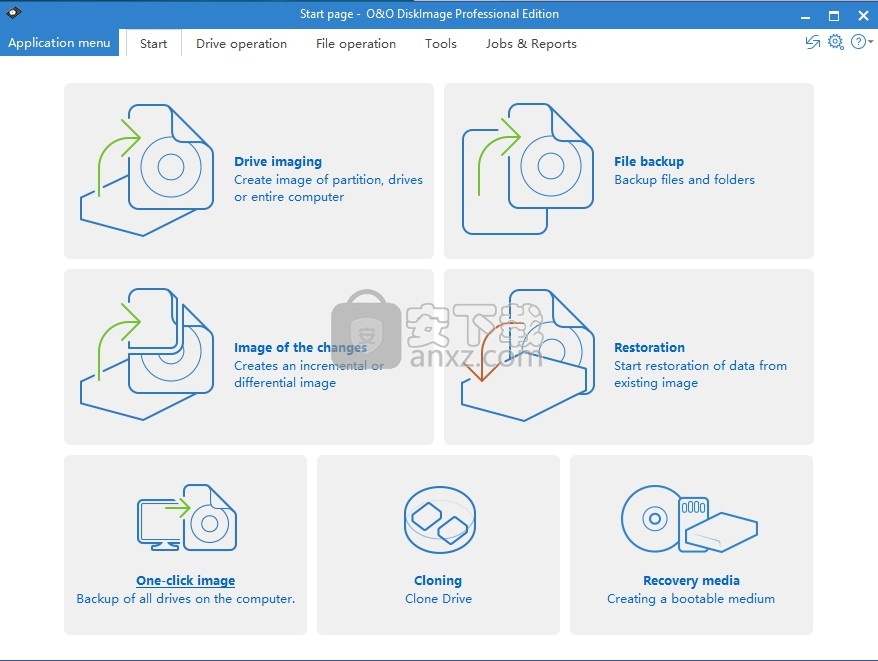
只需按一下按钮即可备份整个计算机。
备份系统和硬盘驱动器,克隆驱动器以及整个磁盘。
全新的基于文件的备份:现在的速度是以前的两倍–备份和还原单个文件和/或文件夹。
直接创建VHD。
监视和警告安全风险。
增量/差异备份:仅备份更改。
轻松还原文件,文件夹,驱动器和磁盘。
系统还原到不同的硬件(MIR)。
直接在具有驱动程序集成的程序中创建Windows启动系统。
即插即用:所选文件和文件夹将自动备份并同步。
创建驱动器映像
该程序列出了系统上检测到的所有分区,并允许您查看有关每个分区的其他信息,即大小,每个群集的扇区,文件系统,可用空间和驱动器号。
另外,您还可以在图像中添加注释,完成后验证图像,在任务结束时将其转换为VHD文件格式,播放声音通知,以及在处理过程中关闭或重新启动计算机。结尾。
成像选项
如果您使用包含大量压缩文件或音乐和剪辑的驱动器,则可以选择预设配置文件,例如存档或多媒体。
如果预设模式无法满足您的需求,则可以通过选择以下方法来手动创建新的图像:构建完整图像,创建VHD图像文件,压缩图像文件以节省存储空间(LZNT或BZIP2)或将其拆分为较小的方法。部分,并使用AES-128,AES-192或AES-256算法对其进行加密。
额外功能
O&O DiskImage Professional使您能够计划任务,克隆驱动器,查看DiskImage文件备份(OBK),映像(OMG)和虚拟硬盘(VHD)的信息,验证映像文件是否存在任何错误,将映像文件刻录到磁盘,创建或刻录ISO文件,然后删除可擦写光盘。
最后但并非最不重要的一点是,您可以从映像挂载驱动器,并将ISO文件作为驱动器挂载,卸下已挂载的驱动器,合并增量映像,在OMG和VHD格式之间转换映像文件,创建可引导磁盘,编辑PC属性(例如名称,SID),映射网络驱动器,并检查驱动器是否有错误。
整体出色的驱动器备份和恢复应用程序
总而言之,O&O DiskImage Professional被证明是可靠的程序,它捆绑了丰富的配置设置套件,特别适合于高级用户。
1、双击安装程序进入O&O DiskImage安装向导,点击【next】(安装包分为32位与64位,根据电脑系统进行选择)。
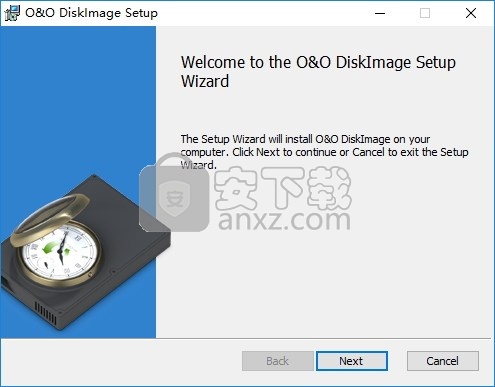
2、阅读许可协议,勾选【I accept the terms in the License Agreement】的选项,然后进入下一步的安装。
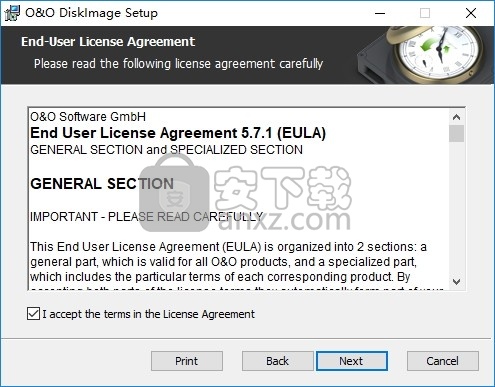
3、选择安装类型,支持典型安装、完整安装以及自定义安装三种类型,建议选择典型安装。
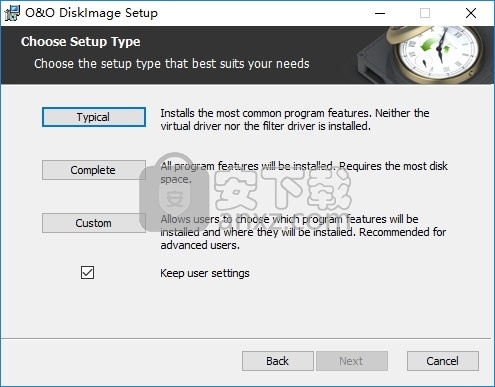
4、准备安装程序,点击【install】按钮。
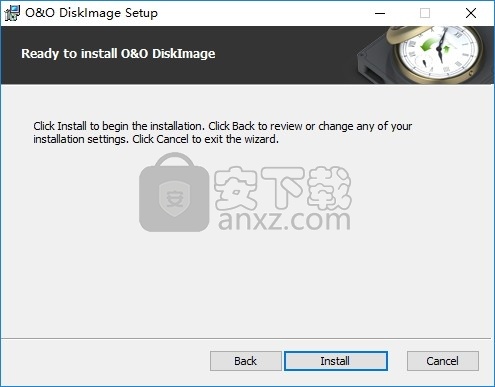
5、弹出O&O DiskImage安装成功窗口,点击【finish】结束安装。
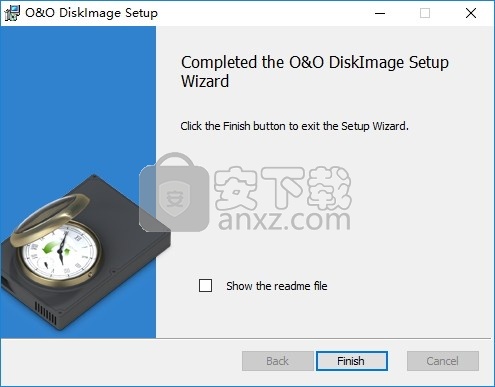
6、运行注册机程序,在product一栏下选择【DiskImage 16.x】,然后点击【register】按钮即可执行注册。
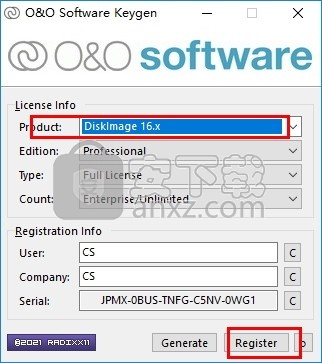
7、弹出注册注册信息保存成功的提示,点击【确定】即可完成。
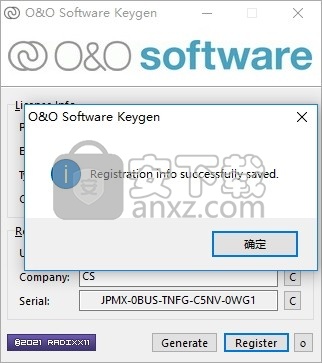
8、启动O&O DiskImage Pro,即可开始进行使用。
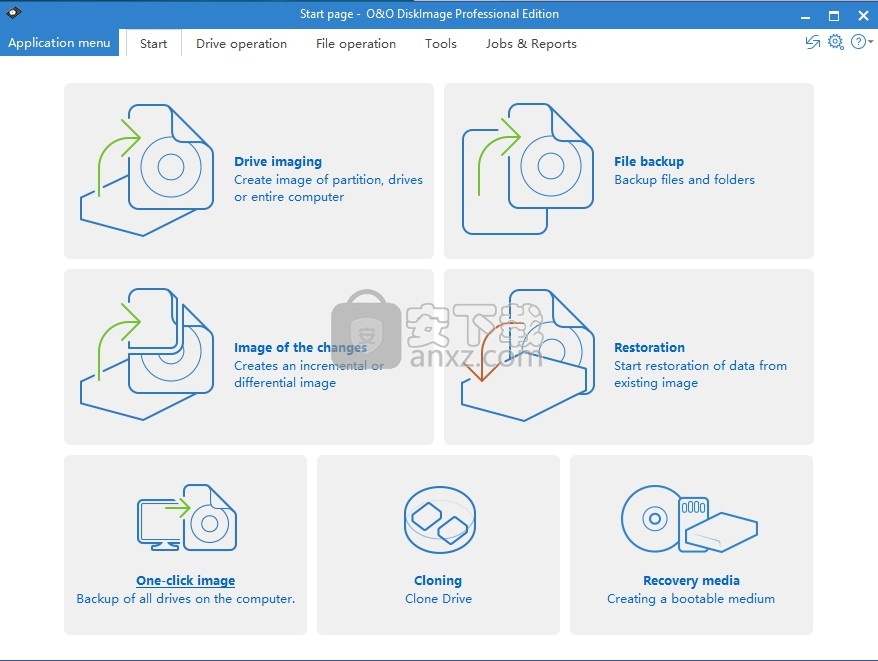
创建整个计算机的映像一键式成像是创建所有数据和设置的完整图像的最快,最简单的方法。如果您是第一次使用O&O DiskImage,或者尚未创建计算机映像,则一键式映像特别有用。只需单击一下,就可以对包括系统分区在内的整个计算机进行映像。压缩方法(LZNT1)和成像方法(成像使用的扇区)被设置为默认值。
注意:
我们建议使用外部存储介质(例如USB硬盘或网络驱动器)作为一键式成像的目标文件夹。
启动O&O DiskImage,然后在“开始”页面上选择“驱动器映像”。
现在,在活动栏中单击符号“创建一键式图像”。
检查以确保将目标路径设置为所需的存储位置。[...]按钮允许您导航到任何文件夹。
该图像将在创建日期后自动命名。但是,您可以手动输入名称。
单击开始以开始成像过程。成像过程可能需要一些时间,具体取决于硬盘的大小。
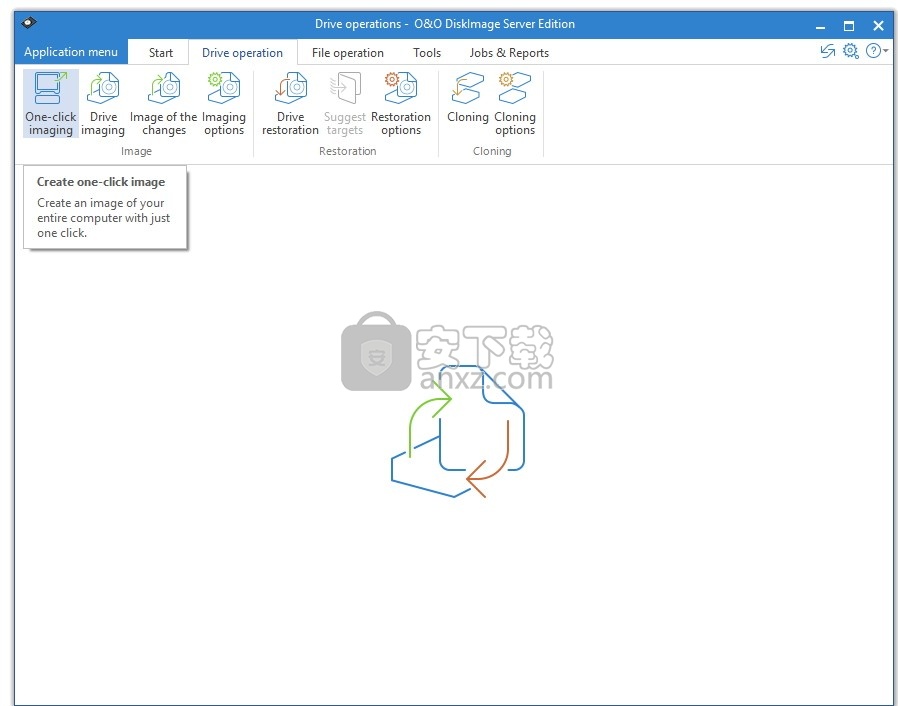
映像单个驱动器
O&O DiskImage将使您可以对单个驱动器(分区/卷)进行映像。这使您可以分别对系统驱动器和数据驱动器进行映像。如果发生数据丢失,则仅需要恢复数据驱动器。您无需还原整个计算机。
要创建一个或多个驱动器的映像,请按照以下说明进行操作:
在开始页面中,选择“驱动映像”。
从驱动器列表中选择一个或多个驱动器。启用您要选择的驱动器旁边的检查。
(可选)您可以在“映像”选项下指定其他设置,或将所选活动添加为“作业”。
要开始成像过程,请单击“开始驱动器成像”。
输入要在其上保存映像的驱动器的目标路径。您可以接受建议的默认路径,也可以选择其他位置。在“程序设置”下,您还可以选择单个默认路径。
该图像将在创建日期后自动命名。但是,您可以手动输入名称。图像中的所有信息将被保存,以后可以通过图像信息进行访问。
选择开始。现在将创建图像文件。
注意:
如果没有足够的空间来存储整个图像,则在成像过程中将提示您输入新的目标路径。
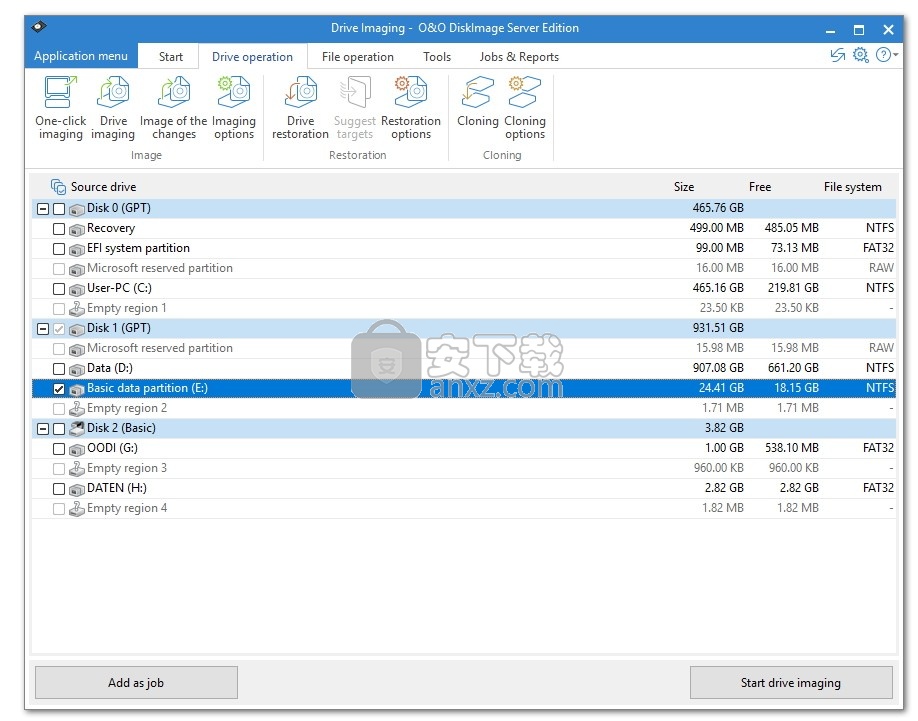
恢复驱动器要从映像还原一个或多个驱动器,请按照下列步骤操作:
如果要从现有映像还原一个或多个驱动器,请在O&O DiskImage起始页上单击“驱动器还原”。
在“选择图像”的“下拉列表”列表中选择要还原的图像。如果建议的映像(* .obk)不是要还原的映像,请检查驱动器并输入映像文件的路径。
从浏览器中选择图像文件(* .omg,*。vhd或* .vhdx),然后单击“打开”。
然后将显示图像中包含的所有驱动器。
单击您要还原的驱动器(“播放”)。
然后,通过选中目标驱动器旁边的框来选择要还原的目标驱动器。您可以替换现有驱动器,也可以创建一个新驱动器:例如,在空扇区中。
(可选)您可以在“恢复选项”下为恢复指定其他设置。
指定所有设置后,请单击“开始驱动器还原”以开始还原。
重要信息:
在还原过程中,映像将用映像中包含的驱动器数据覆盖所选的驱动器。因此,保存在目标驱动器上的所有数据都会丢失,并被映像的数据替换。
注意:
如果将映像拆分到各个磁盘上,则还原需要使用所有这些磁盘。如果创建了增量图像,则需要所有图像-从最后一个完整图像到最后一个增量图像。
注意:
如果您已对整个硬盘进行了映像,并且还原是在其他硬盘上运行的,则新硬盘必须至少具有与源硬盘一样大的空间容量。
注意:
如果要还原整个系统或系统分区,则需要使用O&O DiskImage可引导介质启动计算机并从那里进行还原,请参阅直接从可引导磁盘启动。如果您应该将系统分区还原到其他硬件,请阅读以下章节:在其他硬件上还原。
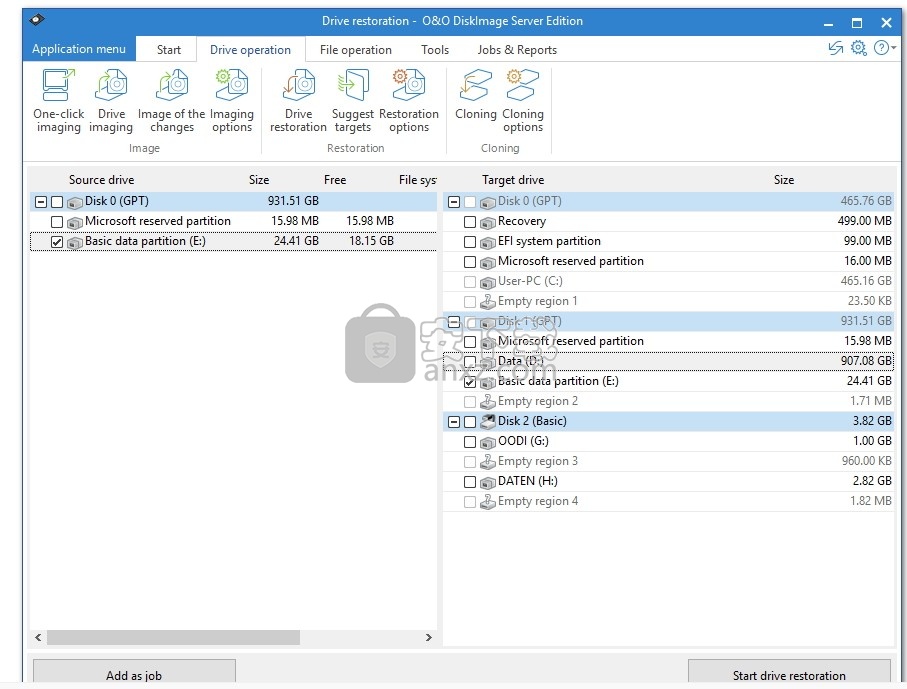
验证映像文件
在“工具”下有一个称为“验证图像文件”的功能。此功能检查图像文件的结构完整性。它确定逻辑结构是否完整。病毒攻击或损坏的硬件可能导致损坏。另外,将检查加密和/或压缩的图像以确定解密或解压缩是否可能没有错误。
进行流产验证的原因:
加密和解密不起作用
压缩和解压缩不起作用(Windows API /系统接口)
用户已更改图像文件
图像已被程序驱动程序更改(例如,防病毒软件)
图像存储在有缺陷的卷上
注意:
为确保创建或还原映像没有错误,请保持验证过程运行,直到映像或还原完成。如果选择“跳过”或“中止”,则不能保证将完整创建或还原您的映像。
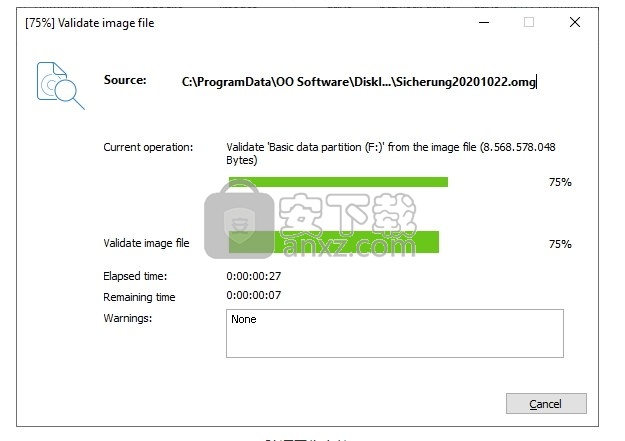
优效日历(win10自带日历改良版) 备份恢复6.51 MB2.4.4.6
详情一键还原精灵 v8.20 装机版 备份恢复15.00 MB
详情Echosync(文件夹同步备份软件) 备份恢复91.28 MBv7.0.0.1
详情SoftwareNetz Document Archive(文档备份软件) 备份恢复14.71 MBv1.51
详情EaseUS Data Recovery Wizard v11.2.0 汉化 备份恢复6.00 MB
详情Acronis True Image 2019(电脑备份软件) 备份恢复552.0 MB附安装教程
详情ABC Backup Pro(电脑数据备份) 备份恢复3.12 MBv5.50 中文
详情acronis true image 2014(备份还原软件) 备份恢复240.86 MBv17.0.0.1722 中文
详情数据恢复 iSkysoft Data Recovery 1.2.0.6 汉化 备份恢复25.00 MB
详情双向文件备份 SyncBackPro 7.6.64.0 中文注册版 备份恢复13.00 MB
详情冰点还原精灵企业版(Deep Freeze Enterprise) 备份恢复30.3 MBv8.53.020
详情BackupAssist Desktop(数据备份软件) 备份恢复105.0 MBv10.4.5
详情Allway Sync(文件同步工具) 备份恢复14.0 MBv17.2.8.0 中文
详情Nero BackItUp 2019(PC备份工具) 备份恢复0.12 MBv20.1.1.3
详情FarStone TotalRecovery Pro(一体化备份软件) 备份恢复237.0 MBv11.0.3 免费版
详情Isoo Backup(系统备份还原软件) 备份恢复24.1 MBv4.5.2.787 官方版
详情硬盘镜像 R-Drive Image v6.2 中文 备份恢复67.00 MB
详情金飞翼智能备份大师 V1.20 备份恢复1.29 MB
详情驱动程序备份工具 3.0 全功能绿色 备份恢复1.00 MB
详情Coolmuster Android Assistant(安卓手机助手软件) 备份恢复18.1 MBv4.3.535 免费版
详情一键GHOST 2014.07.18 去广告硬盘版 备份恢复15.00 MB
详情雨过天晴电脑保护系统 V1.0.20140114 完美 备份恢复5.00 MB
详情超级一键恢复 8.1.1 WINDOWS版 备份恢复11.00 MB
详情一键还原精灵 v8.20 装机版 备份恢复15.00 MB
详情Symantec Ghost 11.5.1.2266 汉化精简版 备份恢复12.00 MB
详情互传 备份恢复97.6 MBv2.2.5.0 官方版
详情冰点还原精灵企业版(Deep Freeze Enterprise) 备份恢复30.3 MBv8.53.020
详情易步还原系统 V1.3 绿色无限版 备份恢复3.00 MB
详情相随影子系统2.6网吧专用版 备份恢复8.00 MB
详情PowerShadow(影子系统) V8.5.5 免费版 备份恢复23.00 MB
详情数据恢复 iSkysoft Data Recovery 1.2.0.6 汉化 备份恢复25.00 MB
详情superrecovery注册码生成器 备份恢复2.7 MBv4.9.52 附带使用说明
详情智能驱动 (方正出品驱动备份工具) 备份恢复0.66 MB
详情系统备份还原工具集锦 备份恢复22.00 MB
详情OBR一键备份&一键还原 备份恢复13.7 MBv2.1.2.6 官方版
详情小哨兵一键恢复1.2.1.24 去插件版 备份恢复5.00 MB
详情数据同步软件 GoodSync Enterprise 备份恢复41.5 MBv10.11.4.4 中文
详情GHOST 8.3 启动盘 2006.03.12 备份恢复4.69 MB
详情冰点还原精灵 备份恢复29.57 MB中文
详情Wii硬盘游戏管理工具(WBFS Manager)32/64位 备份恢复5.96 MBv3.0 免费版
详情老毛桃winpe u盘版 备份恢复2.99 MBv9.5_2104 官方版
详情filegee个人文件同步备份系统 备份恢复8.29 MBv10.6.5
详情一键GHOST 2014.07.18 去广告硬盘版 备份恢复15.00 MB
详情小哨兵一键恢复1.2.1.24 去插件版 备份恢复5.00 MB
详情金飞翼智能备份大师 V1.20 备份恢复1.29 MB
详情OneDrive(SkyDrive文件共享与备份/恢复工具) 备份恢复40.21 MBv21.220.1024
详情一键还原精灵 v8.20 装机版 备份恢复15.00 MB
详情Norton Ghost 2003 精简汉化版 备份恢复0 MB
详情Symantec Norton Ghost 9.0 汉化注册版 备份恢复0 MB
详情Symantec Norton Ghost 8.2 企业汉化版 备份恢复0 MB
详情





















